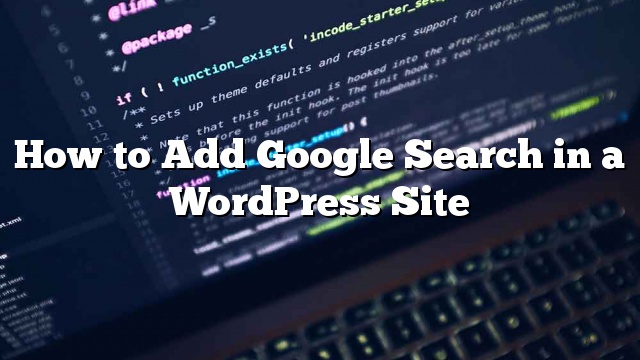Você deseja usar a pesquisa do Google em seu site do WordPress? Embora o WordPress tenha um recurso de pesquisa embutido, não é muito bom. É por isso que muitos proprietários de sites adicionam a pesquisa do site do Google no seu site WordPress. Neste artigo, mostraremos como adicionar facilmente a Pesquisa do Google em um site do WordPress.
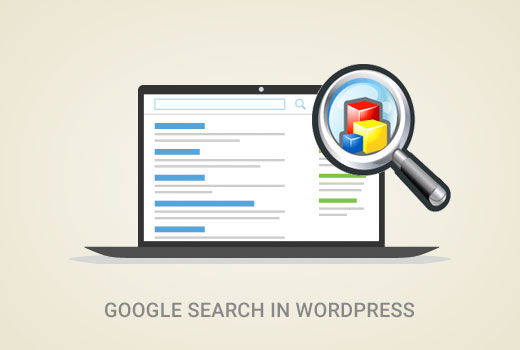
Por que você deve usar a Pesquisa do Google no WordPress?
O recurso de pesquisa padrão do WordPress não é muito útil. Muitas vezes, não consegue encontrar os resultados relevantes. Isso obriga os proprietários do site a buscar alternativas.
Há muitos plugins de pesquisa para o WordPress como o SearchWP, Swiftype, etc. O problema é que você ainda precisa gerenciá-los e eles terão um impacto nos recursos do seu servidor.
Por outro lado, você pode usar o recurso de pesquisa confiável e poderoso do Google. É grátis, permite limitar a pesquisa apenas para seus sites e pode ser executado a partir do seu próprio site.
Outros benefícios do uso da busca do Google são a velocidade, os usuários já confiam na marca do Google e você não terá que mantê-la ou atualizá-la.
Dito isto, vejamos como você pode facilmente adicionar a pesquisa de sites do Google ao seu site WordPress.
No entanto, se você quiser seguir as instruções de texto, pode seguir o nosso tutorial passo a passo sobre como adicionar a busca do Google em um site do WordPress.
Método 1: Adicionar a Pesquisa do Google no WordPress com o Plugin
Este primeiro método é mais fácil e recomendado para iniciantes. Ele permite que você adicione a pesquisa do Google ao seu site WordPress sem modificar os arquivos do seu tema.
A primeira coisa que você precisa fazer é instalar e ativar o plugin WP Google Search. Para mais detalhes
Após a ativação, você precisa visitar Configurações »WP Pesquisa Google para configurar o plugin.
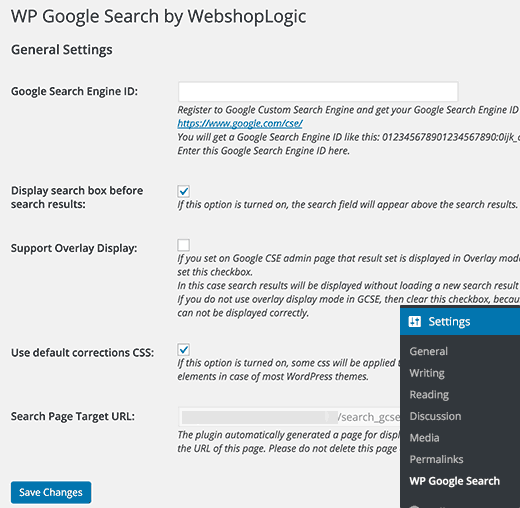
O plugin pedirá que você forneça um ID do Google Search Engine. Aqui está como você terá uma ID do motor de busca.
Visite o site do Google Custom Search e clique no link do novo mecanismo de pesquisa à esquerda.
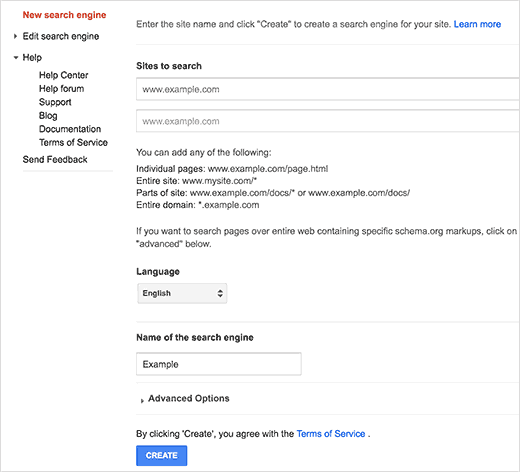
Basta fornecer o URL do site do WordPress no campo ‘Sites to Search’. Em seguida, você precisa escolher o idioma do seu site. Por fim, clique no botão Criar para continuar.
O Google agora criará seu mecanismo de pesquisa personalizado e mostrará uma mensagem de sucesso com links para outras ações. Você precisa clicar no botão do painel de controle para continuar editando seu mecanismo de pesquisa.
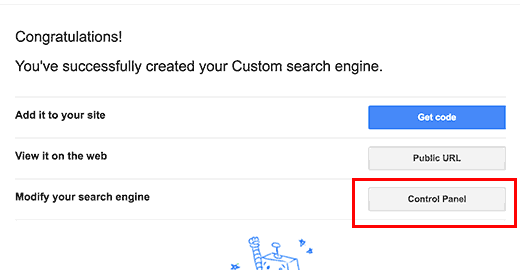
Isso o levará ao painel de controle para seu mecanismo de pesquisa personalizado. Primeiro, você precisa clicar no botão ‘ID do motor de busca’ e copiar sua ID do mecanismo de pesquisa.
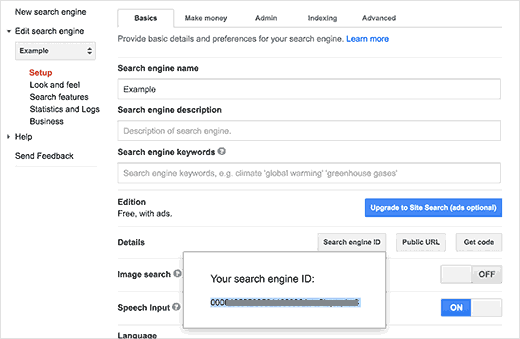
Em seguida, você precisa clicar na seção ‘Look and Feel’. Sob a guia layout, selecione apenas os resultados.
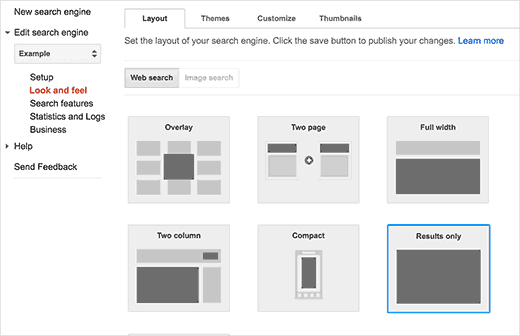
Depois de terminar, clique no botão Salvar na parte inferior da página para armazenar suas alterações.
Agora você pode voltar para o seu site WordPress. Cole a ID do mecanismo de pesquisa que você copiou anteriormente na página de configurações da WP Google Search e, em seguida, clique no botão Salvar alterações para armazenar as configurações do plugin.
Depois disso, você precisa visitar Aparência »Widgets página. Lá você notará o widget WP Google Search na lista de widgets disponíveis. Arraste e solte o widget em uma barra lateral onde deseja exibir o formulário de pesquisa.
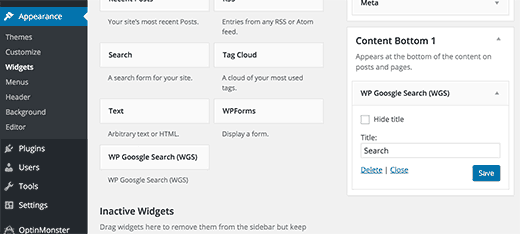
Clique no botão Salvar para armazenar as configurações do widget.
Agora você pode visitar seu site para ver o formulário de pesquisa em ação.
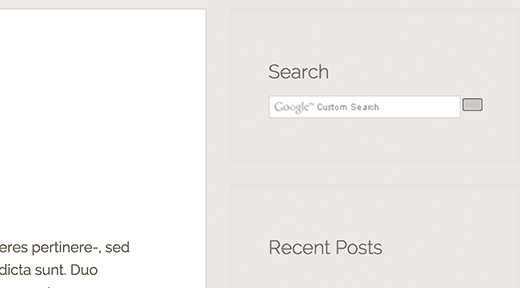
Método 2: Adicionando manualmente a Pesquisa do Google no WordPress
Este método requer fazer alterações no seu tema do WordPress ou arquivos de tema filho. Não é recomendado para iniciantes. Certifique-se de fazer backup do seu site WordPress antes de fazer qualquer alteração nos arquivos do seu tema.
Visite o site do Google Custom Search e clique no link do novo mecanismo de pesquisa à esquerda.
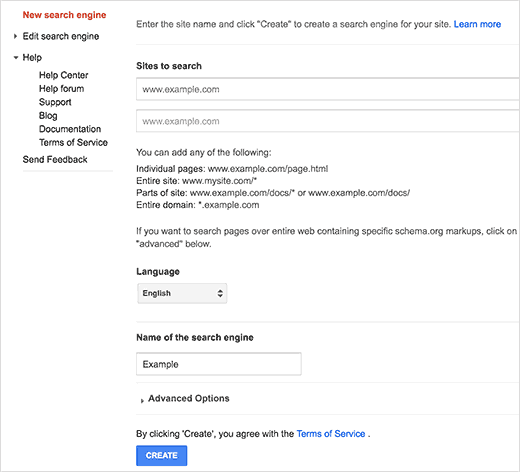
Basta fornecer o URL do site do WordPress no campo ‘Sites to Search’. Em seguida, você precisa escolher o idioma do seu site. Por fim, clique no botão Criar para continuar.
O Google agora criará seu mecanismo de pesquisa personalizado e mostrará uma mensagem de sucesso com links para outras ações. Você precisa clicar no botão Obter código para continuar.
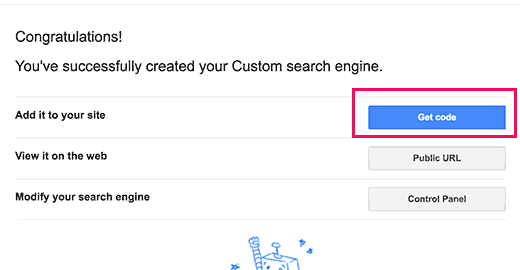
Na próxima tela, você verá algum código em uma área de texto. Você precisa copiar este código.
Para este próximo passo
Conecte-se ao seu site usando FTP e vá para / wp-content / themes / your-current-theme / pasta. Substitua sua pasta de temas atual pelo nome do seu tema atual.
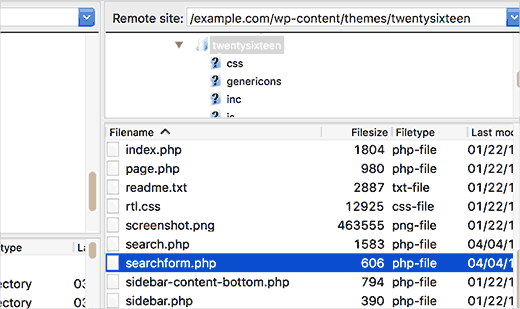
Localize o arquivo searchform.php no seu diretório de temas do WordPress. Baixe este arquivo para o seu computador e abra-o em um editor de texto simples, como o Bloco de notas.
Elimine todos os conteúdos do arquivo e cole o código do mecanismo de pesquisa personalizado do Google. Salve o arquivo e depois carregá-lo de volta para o seu site WordPress usando FTP.
Depois de colar o código de pesquisa personalizado do Google, vá para Aparência »Widgets para arrastar e soltar o widget Pesquisar na sua barra lateral.
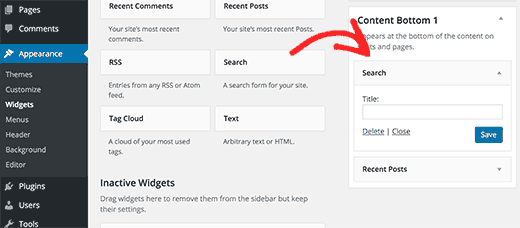
Clique no botão Salvar para armazenar as configurações do widget.
Agora você pode visitar seu site para ver a pesquisa do Google em ação no seu site do WordPress.
Personalizando o Google Custom Search Engine Colors and Looks
Acesse o site Google Custom Search e edite seu mecanismo de pesquisa. Isso mostrará configurações para o seu mecanismo de pesquisa personalizado. Clique em Procurar e sentir da barra lateral.
A pesquisa personalizada do Google tem alguns temas pré-fabricados disponíveis para escolher. Você também pode clicar na aba personalizável e escolher suas próprias cores de fonte, borda e fundo.
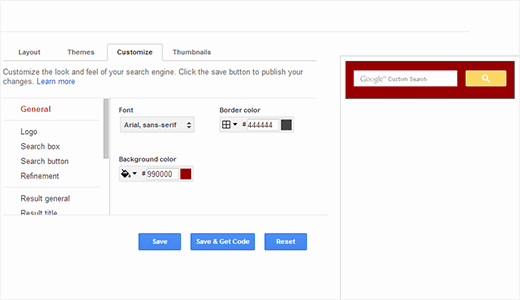
Depois de terminar de personalizar a aparência da sua caixa de pesquisa, basta salvar suas alterações. Você não precisa coletar o código novamente, essas alterações serão aplicadas automaticamente ao seu formulário de pesquisa.